上一篇
硬盘检测 硬盘坏道排查全攻略,助你高效掌握硬盘健康状况
- 问答
- 2025-08-21 09:54:47
- 14
核心关键词
- 硬盘健康状况 (Hard Disk Health Status)
- S.M.A.R.T. 数据 (S.M.A.R.T. Data) 🔍
- 坏道检测 (Bad Sector Scan)
- 读写错误 (Read/Write Error) ❌
- 异响/噪音 (Strange Noise/Clicking) 🔊⚠️
- 系统卡顿/蓝屏 (System Lag/Blue Screen)
- 数据备份 (Data Backup) 💾✅
- CHKDSK 命令 (CHKDSK Command) ⌨️
- 第三方检测工具 (Third-party Diagnostic Tools) 🛠️
- 物理坏道 vs 逻辑坏道 (Physical vs Logical Bad Sectors)
- 硬盘修复 (Hard Drive Repair) ⚒️
- 更换硬盘 (Hard Drive Replacement) 🔄
硬盘检测与坏道排查全攻略 🚀
为什么要检测硬盘?
硬盘是电脑的“数据仓库”🏠,一旦损坏,可能导致珍贵照片、重要文档瞬间消失!定期检测就像给硬盘做“体检”👨⚕️,能提前发现潜在问题,避免数据损失灾难。
硬盘“生病”的预警信号 🚨
如果你的电脑出现以下情况,可能就是硬盘在“求救”:
- 文件频繁损坏或莫名消失 🤯
- 系统运行极慢,打开文件要等很久 🐢
- 经常弹出读写错误提示 ❌
- 开机或运行中突然蓝屏、死机 💀
- 硬盘工作时发出“咔哒咔哒”异响 🔊(这是严重警告!)
高效检测方法大全 🛠️
使用系统自带工具(基础检查)
-
Windows CHKDSK命令:
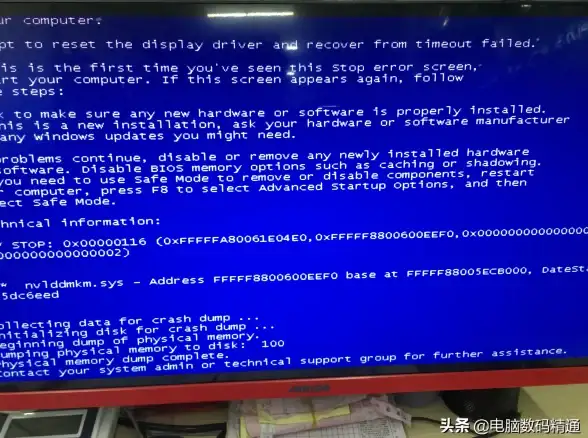
- 在开始菜单搜索“cmd”,选择“以管理员身份运行”。
- 输入
chkdsk C: /f /r(C: 是盘符,按需修改) - 它会检查并尝试修复文件系统错误和坏道。✅
-
查看S.M.A.R.T.状态:

这是硬盘的自检报告!通过工具(如CrystalDiskInfo)可以轻松查看“健康状态”,如果是“警告”或“不良”,就要立刻备份数据!🔍
使用第三方专业工具(深度扫描) 🧪 (截至2025-08,以下仍是经典可靠的选择)
- CrystalDiskInfo: 免费小巧,专注于读取S.M.A.R.T.信息,直观显示健康度。👍
- HD Tune: 功能强大,可以进行错误扫描、性能测试和详细S.M.A.R.T.数据读取。
- Victoria: 高手向工具,检测和修复功能非常深入。
检测流程:运行工具 → 选择错误扫描/坏道检测 → 开始扫描。红色块❌通常代表坏道或严重问题。
检测出问题怎么办?🔧
- 少量逻辑坏道:可通过上述工具的“修复”功能或低级格式化(慎用!)尝试修复,但务必先备份数据! 💾
- 大量坏道或物理坏道:物理损坏无法软件修复! 这是硬盘的“绝症”,你的首要且唯一的任务就是:立即备份重要数据! 🚑 然后果断更换新硬盘。🔄
- S.M.A.R.T.报警:同样是立即备份数据的信号,硬盘寿命可能即将终结。
日常维护小贴士 ✨
- 防震防摔:运行时移动电脑易造成磁头划伤盘片!🚫
- 良好散热:高温是硬盘大敌,保持机箱通风。🌬️
- 稳定供电:突然断电非常伤硬盘,建议为台式机配UPS电源。⚡
- 定期备份:这才是数据安全的终极解决方案!💾 ➡️ 💾
希望这份攻略能帮你牢牢守护数据安全!🚀

本文由 庾黎昕 于2025-08-21发表在【云服务器提供商】,文中图片由(庾黎昕)上传,本平台仅提供信息存储服务;作者观点、意见不代表本站立场,如有侵权,请联系我们删除;若有图片侵权,请您准备原始证明材料和公证书后联系我方删除!
本文链接:https://xdh.7tqx.com/wenda/683232.html
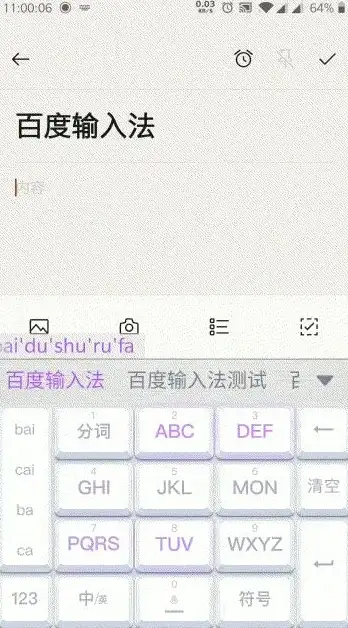
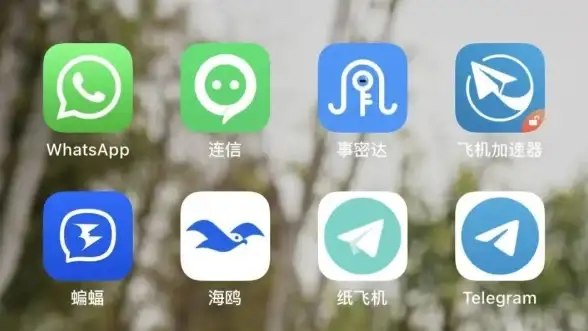






发表评论